La traduction de documents est une nécessité courante dans notre monde connecté et pour que les utilisateurs de différentes régions et langues peuvent s’échanger. Que ce soit pour le travail, l’éducation ou la curiosité personnelle, traduire un fichier PDF n’a jamais été aussi simple grâce à des outils en ligne comme Google Traduction.
Voici un guide étape par étape pour traduire vos documents PDF facilement et efficacement :
Étape 1 : Accéder à Google Traduction
Ouvrez votre navigateur et rendez-vous sur la page de Google Traduction. Cette plateforme gratuite est accessible depuis n’importe quel ordinateur connecté à Internet.
Étape 2 : Utiliser l’option de traduction de documents
En haut à gauche de la fenêtre de Google Traduction, vous trouverez un bouton intitulé Documents. Cliquez dessus pour commencer le processus de traduction de votre fichier PDF.
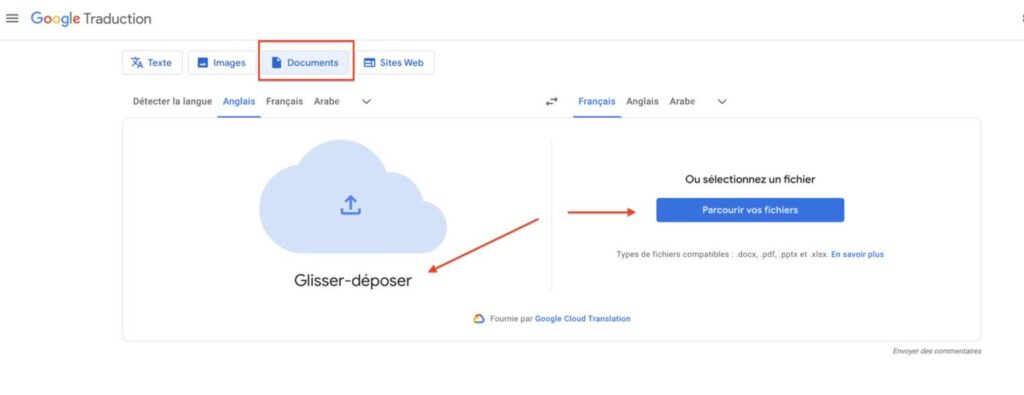
Étape 3 : Charger votre fichier PDF
Cliquez sur Parcourir les fichiers pour ouvrir l’Explorateur de fichier (Windows) ou le Finder (Mac). Naviguez jusqu’au dossier contenant votre fichier PDF, sélectionnez-le et cliquez sur Ouvrir. Votre fichier sera téléchargé sur Google Traduction.
Étape 4 : Sélectionner la langue de traduction
Sur le côté droit de la page, choisissez la langue dans laquelle vous souhaitez traduire votre document. Vous pouvez cliquer directement sur une langue ou utiliser l’icône flèche vers le bas pour ouvrir la liste déroulante et sélectionner la langue désirée.
Étape 5 : Lancer la traduction
Une fois la langue sélectionnée, cliquez sur le bouton Traduire en bas à droite. Google Traduction va alors procéder à la traduction de votre document.
Étape 6 : Vérification du document traduit
Après la traduction, le texte de votre document PDF apparaîtra dans la nouvelle langue. Bien que les images ne soient pas affichées, vous pourrez lire et vérifier le texte traduit.
Et avant de finir notre guide, il faut savoir que Google Traduction gère bien le texte simple, mais les mises en page complexes et les éléments graphiques peuvent ne pas être traduits correctement. Il est également conseillé de faire relire la traduction plusieurs fois pour s’assurer de l’exactitude linguistique et culturelle.
Et enfin, concernant la confidentialité des documents, soyez conscient que les documents téléchargés sur Google Traduction peuvent être stockés sur les serveurs de Google. Pour les documents sensibles, envisagez l’utilisation d’outils professionnels de traduction qui garantissent la confidentialité.
En suivant ces étapes simples, vous pouvez traduire vos documents PDF rapidement et explorer de nouvelles langues avec facilité.

























